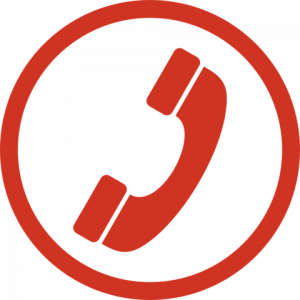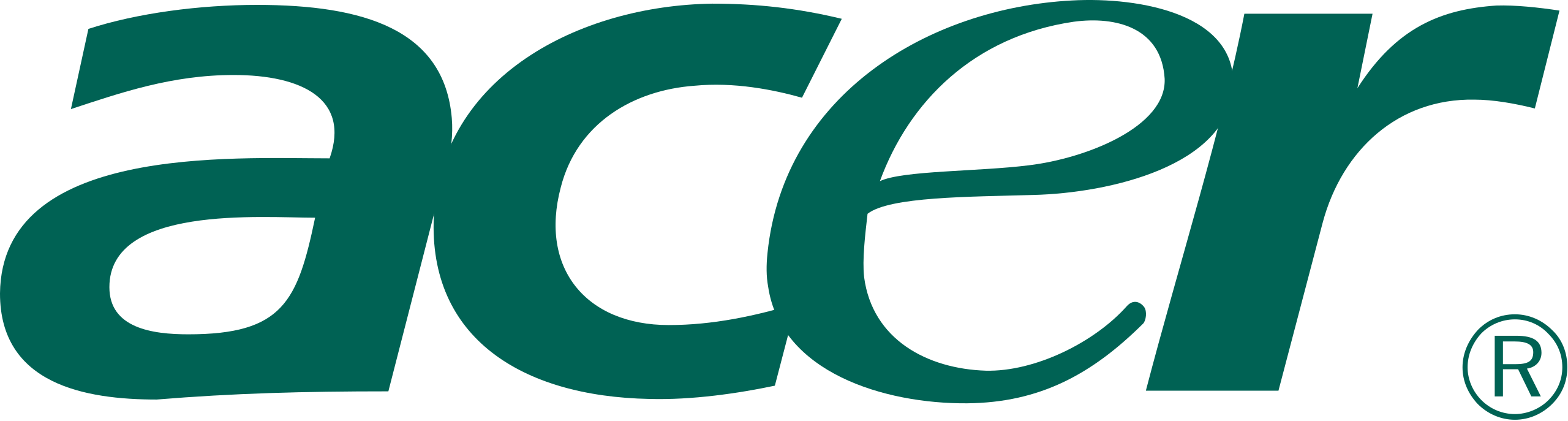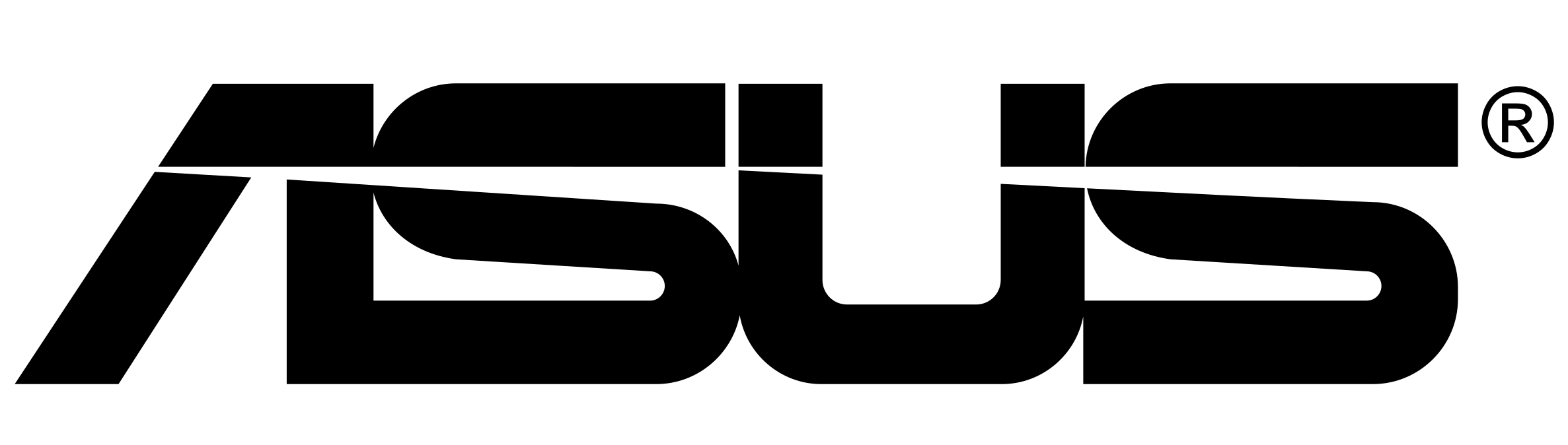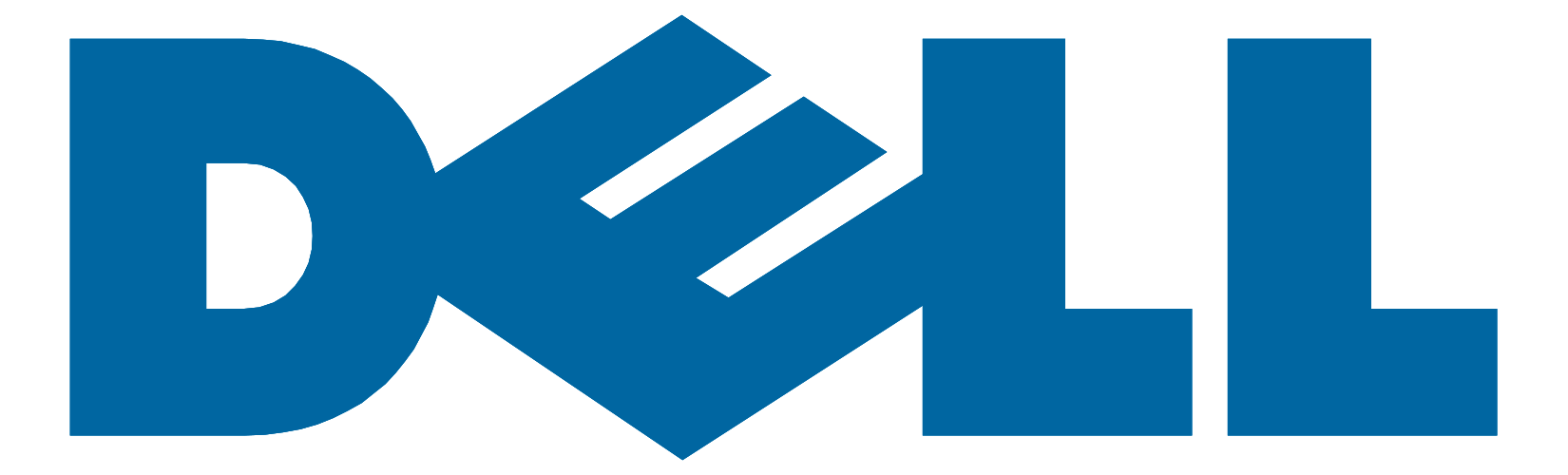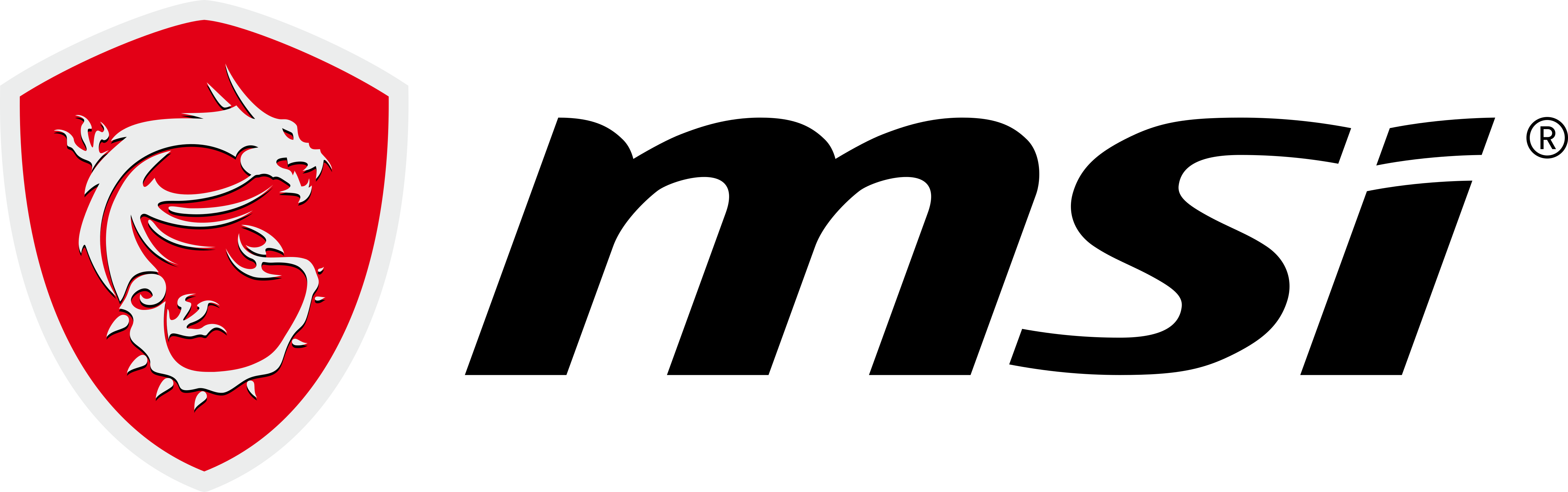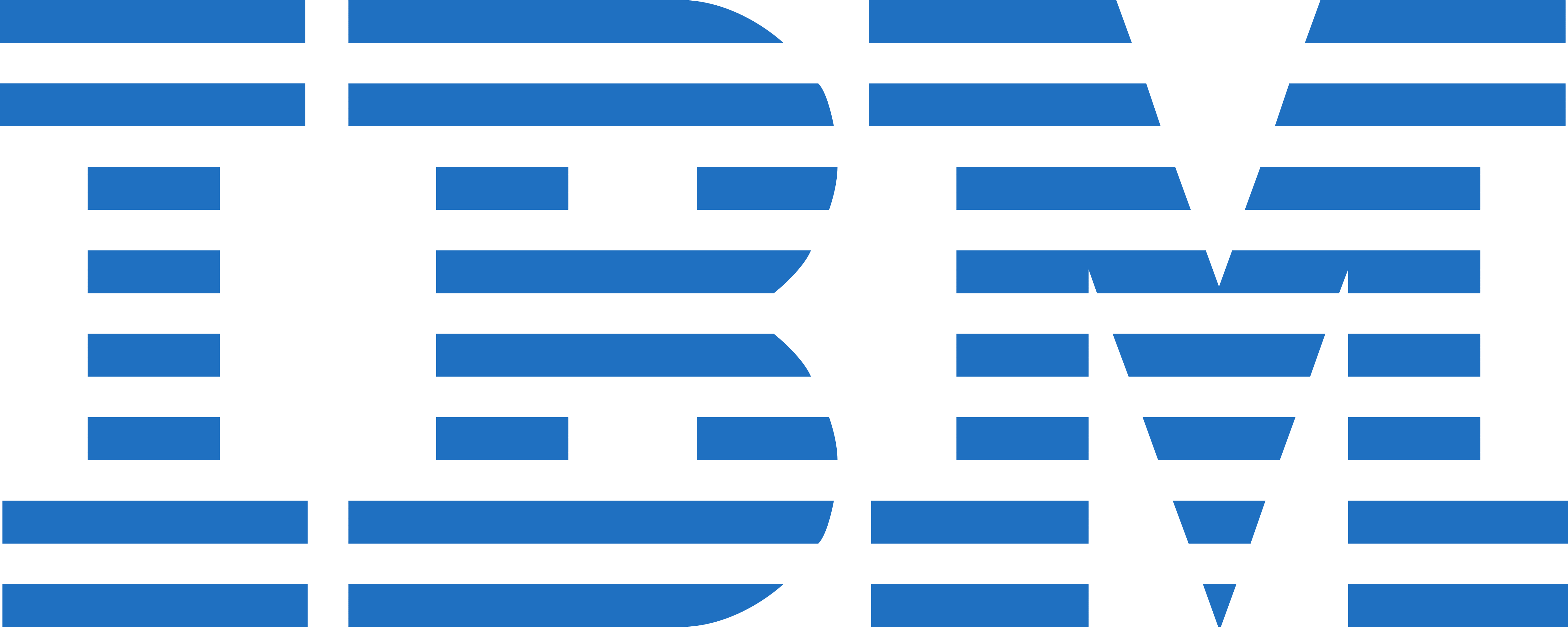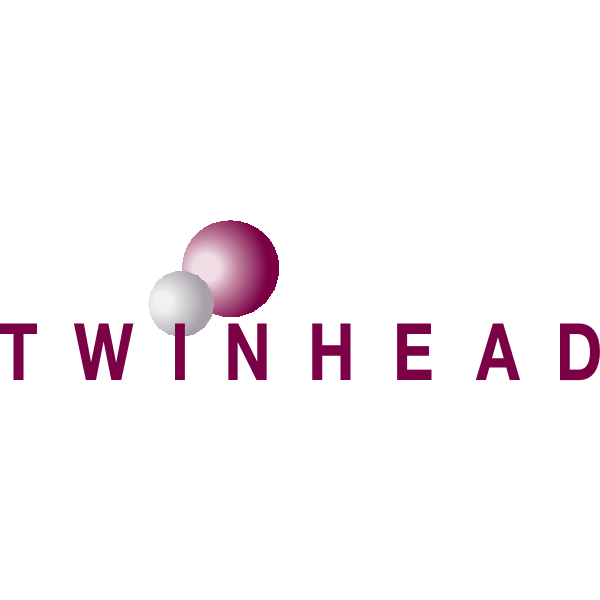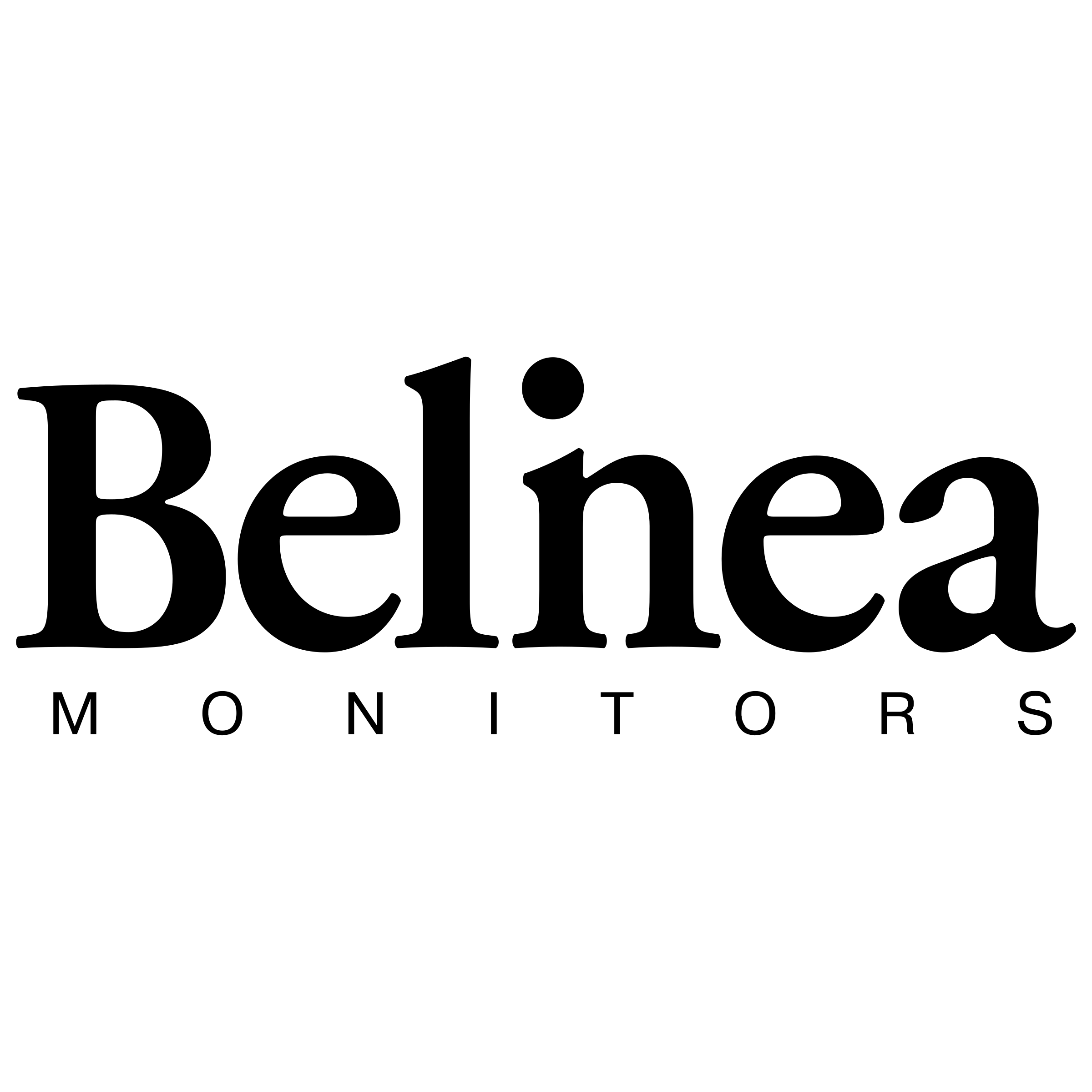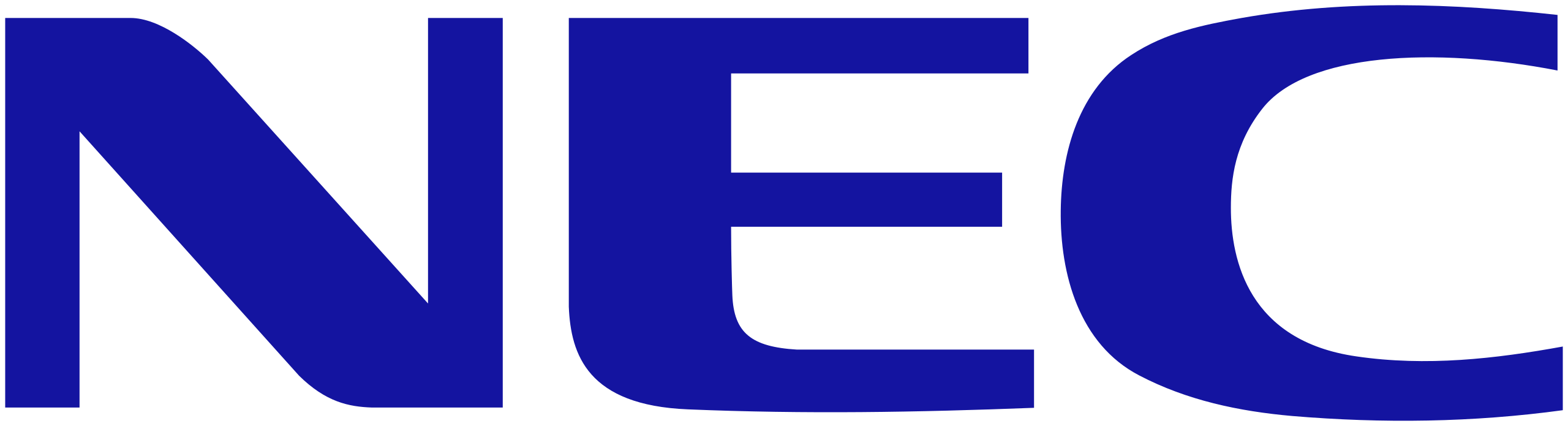Serwis Packard Bell Wrocław – naprawa pogwarancyjna
- Naprawa uszkodzeń Packard-Bell – Jakie masz objawy uszkodzenia?
Laptop Packard-Bell nie włącza się, dlaczego?
Packard-Bell nie ma obrazu? Pęknięta obudowa, a brak części?
Packard-Bell piszczy lub wydaje krótkie sygnały?
Przyczyn może być wiele:
- wymiana obudowy w laptopie Packard-Bell czy regenracja, naprawa obudowy – wymiana obudowy jest kosztowna, bowiem przy uszkodzeniu zawiasów towarzyszą wyłamania i pęknięcia obudowy górnej i dolnej, co sprawia, że oprócz widocznych usterek są te ukryte, które można naprawic przez wymianę co prowadzi do zwiększonego kusztu naprawy. Tańszym wyjściem z sytuacji jest naprawa obudowy poprzez regeneracje ubytków i wzmocnienie konstrukcji, dzięki takiemu zabiegowi oszczędzamy 50% jednak nie zawsze estetyka będzie dorównywała opcji wymiany części.
- wymiana zawiasów w laptopie Packard-Bell – jest koniecznością jeśli zawias jest złamany, jesli jednak zawias jest cały, ale luźno pracuje lub wyrwał część obiudowy laptopa to wtedy do wymiany jest ów część lub można ją naprawić, wszystko zależy od oceny uszkodzenia przez Nasz Serwis we Wrocławiu.
Packard Bell
Serwis
ITech Serwis
Oferta Serwisu Packard Bell :
- wymiana wentylatora czy naprawa – wymiana wentylatora jest konieczna jeśli wentylator ma połamane łopatki lub urwane mocowanie głowicy wentylatora lub uszkodzona jest elektronika i wentylator w ogóle nie działa lub czasem drga. W innych przypadkach jeśli wentylator jest głośny, hałasuje, wpada w wibracje lub pojawia się komunikat fan error lub awaria chodzenia to spokojnie mozna przyjąć że wentylator i chłodzenie -radiator są do czyszczenia i smarowania wentylatora.
ITech Serwis
- wymiana płyty głównej Packard-Bell czy naprawa – w przypadku uszkodzeń elektroniki płyty głównej najtańszym rozwiązaniem jest ich naprawa poprzez wymiane układów wadliwych lub spoiw bezołowiowych. Wymiana płyty głównej wchodzi w rachubę, gdy płyty głównej nie można naprawić by uznać jej stan za stabilny i dobry. Niestety nowe płyty główne są drogie ich koszt to około 1200 zł, co stanowi 400% kosztu naprawy płyty. Używane płyty, są zazwyczaj po naprawach stąd ich krótkie gwarancje, co za tym idzie plyty takie są niestabile.
- wymiana klawiatury w laptopie Packard-Bell – jest to koniecznośc jeśli laptop został zalany i tylko niektóre klawisze działają lub same piszą nie pozwalając na pracę lub laptop piszczy. bywają przypadki wyrwanych klawiszy (niestety tu nie da się uzupełnić bowiem uszkodzony jest mechanizm przytrzymujący klawisz) lub klawiatura przestaje działać na wskutek zwarcia elektroniki wynikającego z zabrudzenia.
- wymiana ekranu w laptopie Packard-Bell, lcd – w przypadku gdy matryca ma widoczne pęknięcia, jest zbita. Również objawem uszkodzonego ekranu są kolorowe paski pionowe lub zmieniające się barwy na ekranie
- wymiana gniazda zasilania czy naprawa – zalecamy zawsze wymianę gniazda zasilania, gdy Packard-Bell przerywa zasilanie, wyłącza się, nie ładuje baterii, są widoczne ślady wyłamania gniazda lub gniazdo wpadło do środka laptopa, przy poruszaniu wtyczka laptop Packard-Bell zaczyna zasilać bądź traci zasilanie
- wymiana dysku twardego czy formatowanie i instalacja nowego systemu – wszystko zależy od stanu dysku twardego, jeśli dysk ma uszkodzone sektory nalezy go wymienić jeśli jednak że stan techniczny jest dobry, można z powodzeniem instalować system i przenieść ważne dane – odzyskiwanie danych jest kwestią złożoną bowiem metoda odzyskiwania danych zależy od uszkodzenia, co wpływa na cenę i czas odzsykiwania danych, w tej materii zalecamy najpierw bezpatną diagnozę i wycenę kosztów odzyskiwania danych.
- zalanie laptopa Packard-Bell – czyszczenie czy naprawa płyty – w przypadku laptopa po zalaniu najpierw przystępujemy do czyszczenia i konserwacji laptopa. Czyszczenie po zalaniu może przy niskim koszcie przywrócić sprzęt do życia. W przypadku, gdy czyszczenie nie pomogło przystępujemy do bezpłatnej diagnozy uszkodzeń płyty głównej i komponentów
Często spotykane usterki
- Zalanie laptopa
- Usterka układu chłodzenia
- Przegrzewanie się laptopa
- Uszkodzenia gniazda zasilania w laptopie
- Blue Screen
- Reinstalacja Windows
- Napęd DVD nie czyta płyt
- Laptop nie widzi dysku
- Brak dźwięku
- Uszkodzone mechanicznie gniazdo USB, gniazdo słuchawkowe
- Laptop wyłącza się samoczynnie
- Klawiatura nie działa prawidłowo
- Nie działa sieć bezprzewodowa
- Laptop nie ładuje baterii
- Nie działa karta sieciowa LAN
- Blady obraz – brak podświetlenia matrycy
- Artefakty, krzaczki na ekranie, dziwne znaczki lub linie
- Rozmyty obraz, biały ekran, blady ekran
- Laptop włącza się, ale ekran pozostaje czarny
- Laptop nie działa, nie włącza się
- Migoczący ekran
- Wolne działanie laptopa
Nasza oferta serwisu laptopów Packard Bell
- Modernizacja i instalacja nowego sprzętu lub oprogramowania.
- Tworzenie kopii zapasowych plików na dysku twardym komputera.
- Instalowanie aktualizacji systemu Windows i innych poprawek zabezpieczeń.
- Skanowanie i usuwanie spyware oraz wirusów, planowanie automatycznych zadań wykrywania i usuwania wirusów.
- Czyszczenie systemu operacyjnego Windows, zwalnianie miejsca na dysku twardym, przyspieszanie działania zaśmieconego systemu, optymalizacja przeglądarki internetowej i Windowsa.
- Konfiguracja zapory i zabezpieczeń dla bezpieczeństwa komputera w sieci.
- Reinstalacja systemu Windows 7/Vista (w razie potrzeby – gdy system działa zbyt wolno lub nieoczekiwanie się zawiesza).
- Naprawa usterek sprzętowych.
ITech Serwis
Ekspresowa diagnoza uszkodzeń. Sprawdź co dolega twojemu laptopowi:
- Packard-Bell brak podświetlenia matrycy, czyli słabo widoczny obraz – uszkodzony inwerter, uszkodzona płyta główna (brak sterowania inwertera), uszkodzona elektronika ekranu-matrycy. Możliwe też uszkodzenie taśmy matrycy lub slotu taśmy na płycie głównej.
Konieczna wymiana świetlówki matrycy, wymiana lub naprawa inwertera, tasmy matrycy, naprawa płyty głównej w obrębie zasilania lub wymiana ekranu jesli jest to matryca LED.
Packard-Bell na ekranie pokazuje się komunikat na niebieski ekranie (BLUE SCREEN) – uszkodzona płyta główna, uszkodzony jeden ze sterowników, zawirusowanie MacBook’a, możliwe uszkodzenie dysku twardego, które wpływa na nie działanie systemu
Konieczne sprawdzenie dysku, sprawdzenie sterowników, naprawa systemu lub naprawa płyty głównej.
Packard-Bell zalanie laptopa cieczą
Konieczne mycie płyty głównej po zalaniu i sprawdzenie, które elementy laptopa zostały uszkodzone. Oczyszczenie tasiemek i slotów taśm. Wymiana zwierających układów płyty lub części takich jak klawiatura, touchpad, palmrest.
- Packard-Bell gniazdo USB nie działa – , uszkodzone mechanicznie gniazdo USB, uszkodzona płyta główna w obrebie zasilania modułu usb lub uszkodzenie sterowania płyty głównej jeśli nie działa klilka gniazd usb, a nie widac uszkodzenia mechanicznego.
Konieczne sprawdzenie systemu, naprawa płyty głównej lub wymiana gniazd USB.
Packard-Bellbrak dźwięku lewy lub prawy głóśnik nie działa trzeszczy – uszkodzone lub nie zainstalowane sterowniki audio, uszkodzone głośniki, uszkodzona płyta główna MacBook’a.
Konieczne sprawdzenie ustawień Windows, reinstalacja sterowników audio lub naprawa płyty głównej.
Packard-Bell rozlany popękany lub zbity ekran/matryca – uszkodzenie mechaniczne, widoczne pęknięcie, rozlana plama czarna na ekranie, która się przemieszcza po naciśnięciu.
Konieczna wymiana ekranu matrycy.
Packard-Bell powolna praca systemu – „zaśmiecony” system, nieodpowiednia konfiguracja sprzętu, uszkodzony dysk twardy, karta graficzna, pamięć RAM, procesor, zabrudzony układ chłodzenia co powoduje przegrzewanie się płyty głównej co prowadzi do wysokiej temperatury procesora.
Konieczne wykonanie optymalizacji laptopa, wyczyszczenie układu chłodzenia i/lub innych elementów wewnętrznych laptopa.
Packard-Bell laptop się zawiesza – niewydajny system chłodzenia, głośny wentylator, obecność wirusa w systemie, uszkodzona karta graficzna, pamięć RAM lub procesor laptopa, uszkodzony dysk twardy – uszkodzone sektory dysku uszkadzają system.
Konieczne sprawdzenie systemu, naprawa układu chłodzenia, sprawdzenie dysku twardego, wymiana pamięci RAM, karty graficznej lub procesora.
Packard-Bell laptop wyłącza się podczas pracy – uszkodzona płyta główna, uszkodzony układ chłodzenia, uszkodzona pamięć RAM, wirusy. Najczęściej przyczyną jest przegrzewanie sie płyty głównej w wyniku zeschnięcia się past termoprzewodzących i duzego zakurzenia płyty. Laptop wyłącza sie bowiem działa zabezpieczenie płyty głównej przed przegrzaniem.
Konieczne sprawdzenie systemu, naprawa układu chłodzenia, czyszczenie i konserwacja płyty głównej, wymiana RAM.
Packard-Bell karta Wi-Fi nie działa – uszkodzona karta Wi-Fi, uszkodzona płyta główna, uszkodzony lub nie zainstalowany sterownik, uszkodzone okablowanie od anten. Uszkodzenie zawiasów lub obudowy co prowadzi do tarć na okablowaniu co prowadzi do zwarć.
Konieczna reinstalacja sterownika, wymiana karty Wi-Fi lub naprawa płyty głównej, czyszczenie, regeneracja obudowy.
Packard-Bell karta sieciowa LAN nie działa – uszkodzone gniazda LAN, uszkodzona płyta główna, uszkodzony sterownik.
Konieczna reinstalacja sterownika LAN, naprawa płyty głównej lub wymiana gniazda LAN.
Packard-Bell laptop nie ładuje baterii – uszkodzona bateria, uszkodzony zasilacz, uszkodzony modułu ładowania baterii na płycie głównej – kontroler zasilania, uszkodzenie sterowania płyty głównej obręb procesora i chipsetu mostka północnego.
Konieczna wymiana baterii, wymiana zasilacza lub naprawa płyty głównej.
Packard-Bell napęd CD/DVD nie czyta płyt – uszkodzenie napędu DVD/CD.
Konieczna wymiana napędu.
Packard-Bell wadliwe działanie klawiatury, klawisze nie działają, klawisze cały czas same piszą – uszkodzona klawiatura, uszkodzona płyta główna, zawirusowany komputer, zalanie sprzętu.
Konieczne sprawdzenie systemu, wymiana klawiatury lub naprawa płyty głównej.
Packard-Bell laptop nie widzi dysku, system się nie włącza, komunikat przy starcie – uszkodzony dysk, uszkodzona płyta główna obręb sterowania chipset mostka północnego lub południowego, uszkodzona taśma łącząca płytę główną z dyskiem.
Konieczna wymiana dysku lub naprawa płyty głównej.
Packard-Bell nie można zainstalować systemu operacyjnego – uszkodzony napęd CD/DVD, uszkodzony dysk lub płyta główna, uszkodzona płyta instalacyjna.
Konieczna wymiana napędu CD/DVD, wymiana RAM lub naprawa płyty głównej.
Packard-Bell uszkodzenia mechaniczne słuchawkowego, mikrofonu, PCMCIA, czytnika kart pamięci, gniazda zasilania, USB,.
Konieczna wymiana naprawa gniazda.
Packard-Bell skok napięcia na porcie USB – uszkodzona płyta główna, spoiwa bezołowiowe, wygięte piny usb, uszkodzone punkty lutownicze
Konieczna naprawa płyty głównej, wymiana portu.
Packard-Bell nie działa, nie włącza się
uszkodzony zasilacz laptopa, uszkodzona płyta główna, uszkodzone gniazdo lub moduł zasilania. Konieczna wymiana zasilacza lub naprawa płyty głównej.
Packard-Bell brak obrazu na ekranie lcd, po włączeniu jest czarny ekran (laptop reaguje na włącznik, ale nic nie wyświetla),
uszkodzenie taśmy matrycy, slotu taśmy płyty głównej, uszkodzenie sterowania płyty głównej, najczęstsza usterka to jednak grafika płyty głównej powstała w wyniku przegrzewania się laptopa Apple.
Packard-Bell po włączeniu widać rozmyty obraz, biały lub blady ekran,
uszkodzenie taśmy matrycy lub elektroniki ekranu – w takich przypadkach tylko wymiana uszkodzonej części, jeśli obraz w czasie zmienia sie możliwe że jest to uszkodzenie grafiki płyty głównej w wyniku przegrzewania się laptopa.
Packard-Bell zakłócone wyświetlanie obrazu (widoczne kolorowe wzorki, kilka ekranów, dziwne znaczki lub linie, przesunięty obraz lub zdeformowany, ekran podzielony na 4 lub 6 części) – uszkodzona płyta główna, uszkodzona karta graficzna, uszkodzona matryca, uszkodzenie taśmy łączącej matrycę z płytą główną. Najczęściej jest to problem chipsetu graficznego.
Konieczna naprawa płyty głównej, karty graficznej, wymiana taśmy matrycy lub wymiana matrycy.
PORADY – jak czyścić laptopa Packard Bell
-
Jak wyczyścić klawiaturę w laptopie Packard Bell
Problem z zakurzeniem i zabrudzeniem klawiszy klawiatury Packard Bell jest powszechny. Na klawiaturze gromadzi się Nasz naskórek zmieszany z potem i kurzem, włosy wpadają w szczelinki między klawiszami i tworzą kołtuny. Nejednokrotnie jemy i pijemy ogladając film lub korzystając z laptopa coś delikatnie się poleje lub ubrudzimy tłustym palcem. Po paru latach użytkowania Nasza klawiatura jest wylegarnią bakterii, bowiem weźmy pod uwagę, że My użytkownicy dostarczamy wilgoci a laptop ciepła, zatem nie trudno również jest tu o grzyby.
Drugim problem jest jak wyczyścić klawiaturę nie uszkadzając jej, a efektywnie pozbyć się brudu tego widocznego i tego ukrytego. Ponieżej w punktach oznaczyliśmy kolejno co należy zrobić i czego użyć w warunkach domowych.
Warunki domowe:
1. Wyłącz laptopa z zasilania i odłącz baterię.
2. Zwilż mikrofibre płynem do mycia szyb – pamiętaj ma być wilgotna a nie mokra!
3. Przecieraj delikatnie i uważaj żeby nie zerwać klawiszy z zatrzasków
4. Odczekaj 30 min i włącz laptopa.
Warunki domowe czyszczenie zaawansowane
- Wyłącz laptopa z zasilania i odłącz baterię
- Popsikaj na klawiaturę najlepiej preparatem CX-80 do elektroniki! – dostaniemy w elektrycznym sklepie
- Gdy cała klawiatura jest w preparacie sucha szczotką z wyczuciem szoruj klawiaturę, po klawiszach i w szczelinach.
- Szczotka będzie zachaczać o nagromadzony pod klawiszami brud i kołtuny kurzu – wyciągnij je pensnetą
- Przy czyszczeniu szczotką preparat się ulatnia i pozostawia szary jednolity nalot
- Jeżeli mam sprężone powietrze w puszcze – popsikajmy na klawiaturę żeby wydmuchać pozostający na i w klawiaturze kurz
- Szmatkę z mikrofibry spryskajmy preparatem CX-80 i z wyczuciem czyścimy klawiaturę tak aby nie zachaczyc o klawisz i nie wyłamać klawiszy
- Preprarat się ulatnie więc szmatke trzeba nawilżać w trakcie czyszczenia.
- Końcowym efektem jest błyszcząca odkażona klawiatura.
- Po 15 min laptop można włączyć.
Jak wyczyścić ekran laptopa Packard Bell
Do ekranu laptopa Packard Bell lubi przyklejać się kurz wiemy to juz po pierwszym dniu korzystania z nowego laptopa. W czasie kilku letniej pracy laptopa drobny kurz się nawarstwia i właczy z wilgocią z powietrza tworząc zeschnięta maź. Przyznajmy również, że lubimy jeść i ogladać komedie lub filmiki youtube. Co się dzieje gdy podczas jedzenia w końcu parskniemy śmiechem? Jedzenie ląduje na matrycy i szybko się zsycha. Po latach pracy staramy się nie patrzeć na laptopa gdy jest wyłączony bo widok nie jest najlepszy – ekran wygląda jakby był kompany w błocie. Zatem włączamy laptopa i cudownie brud znika najwyżej podkręcamy kontrast.
Żeby pozbyć się brudu z ekranu laptopa na prawdę, należy zastosować się do niżej wymienionych wskazówek:
- Wyłącz laptopa i odłącz baterię.
- Weź pod uwagę, że matryca-ekran laptopa jest delikatny.
- Zwilż szmatkę mikrofibry płynem do mycia szyb samochodowych
- Zacznij czyścić ekran prawą ręką wykonujac ruchy w lewo i prawo, a lewą ręką przytrzymaj klape górną w okolicy kamerki
- Uważaj, żeby ciecz nie dostała się za ramkę ekranu – szmatka ma być wilgotna nie mokra!
- Czynność powtarzac do momentu gdy uznamy ekran za czysty
- Jeśli jest problem ze smugami użyjmy drugiej szmatki z mikrofibry i przetrzyjmy na sucho
- Po 20 min można włączyć laptopa.
Jeśli przesadziliśmy z płynem do szyb i ciecz dostała się za ramkę matrycy laptopa, należy odłożyć na 1 dzień do wyschnięcia. Jeśli przy włączeniu widać jakieś plamy lub przebarwienia – laptopa należy natychmiast odłączyć od zasilania i dostarczyc do serwisu na czyszczenie po zalaniu.
Jeśli mocno obawiamy się że uszkodzeń wynikłych z zalania ekranu można zaoptrzyć się w preparat do elektroniki CX-80 który z powodzeniem może posłużyć do czyszczenia klawiatury.
Jak wyczyścić touchpad laptopa Packard Bell
Nie łatwo uniknąć zabrudzenia touchpada gdy codziennie korzystamy z laptopa. Na touchpadzie gromadzi się nie tylko kurz, ale również zarazki, naskórek resztki jedzenia, napoi. Chcemy czy nie chodujemy bakterie dostarczając ciepła i wilgoci – co za tym idzie narażeni jesteśmy na grzybicę. Aby uniknąć przykrych niespodzianek, należy touchpad wyczyścić i zdezynfekować.
Najlepszym kompromisem przy czyszczeniu touchpada i nie narażanie elektroniki na uszkodzenie lub przelanie się cieczy na płyte główną jest użycie do czyszczenia preparatu CX-80.
Krok po kroku jak wyczyścić touchpad laptopa
- Należy zwilżyć szmatkę preparatem CX-80 lub płynem do mycia szyb
- Przecierać szmatką do momentu gdy Touchpad będzie juz czysty.
- Szczeliny między przyciskami touchpada czyść jedynie CX-80 i delikatnie użyć szczoteczki.
- Możliwe zmatowienia przetrzeć suchą szmatką z mikrofibry.
Serwisujemy i naprawiamy notebooki takich marek, jak: Acer, Asus, Alienware, Aristo, Dell, HP dv, Compaq, Asustek, Packard Bell, Toshiba, Belinea, eMachines, Samsung, LG, Twinhead, Nec, IBM, Lenovo, MSI, Maxdata. Zajmujemy się szczególnie sprzętem firmy Apple (Macbook, Macbook Pro Unibody, Macbook Unibody, Powerbook, iBook, eBook, iMac, Mac Mini).